抠头发:利用通道抠出长发教程
小亮亮m 人气:0
通道抠图对于复杂背景是十分有效的抠图方法,特别对头发时发丝的保留效果十分好,今天就跟大家分享一下通道抠头发的方法。
首先大家都听说过通道抠图,通道大家也知道rgb通道,然后大家不会通道抠图,一般不能说的很准确,我也做了好多案例才渐渐明白了一点,所以斗胆跟大家讲解一下,如果觉得还行可以留言,我会继续出点东西,只是针对新手和完成工作

首先我找的是这样的一张图,头发有点那个啥,反正钢笔抠是很难的,背景橡皮擦大家可以试试,不会太好
这个女的对不起我也许侵权了,不过我没有商业用途
现在我们先说说思路
先得说一下rgb通道
打开通道
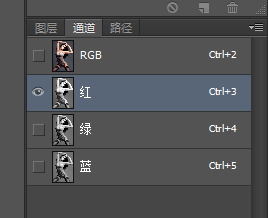
然后出现这个,红,绿,蓝
我们先说说原理,我们要用到蒙版,蒙版把黑色的东西遮住,白色的东西显示,那么好,我们要的是头发部分的,最好头发部分是白色的,不是头发部分是黑色的,那我们就要这样的蒙版对不对,目标明确,那我们去找通道看看头发和背景黑白对比相差最大的是哪个通道,然后在这个通道上,我们想办法完成我们的目的

红色通道

绿色通道

蓝色通道
现在我们对比一下,其实差不多,蓝色好像对比强烈一点,但是个人觉得都差不多,为什么,因为图片本色是灰色调调,大家这个可以深入研究,关键就是看要抠的东西和背景的黑白对比最强的那组!很重要
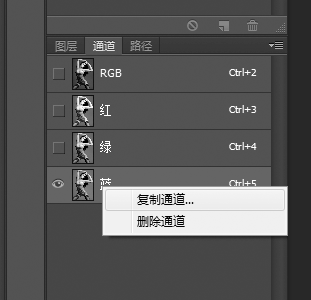
复制通道
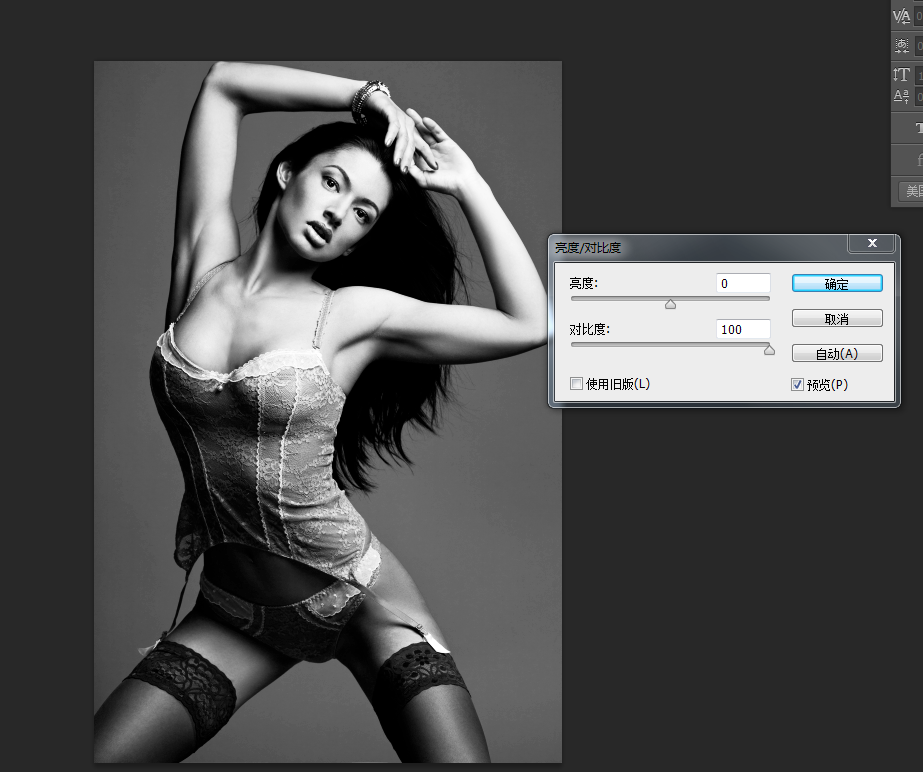
调整对比度最大,多调整几次,让对比更加明显,这张一次就差不多,大家酌情
然后色阶,白场取背景色
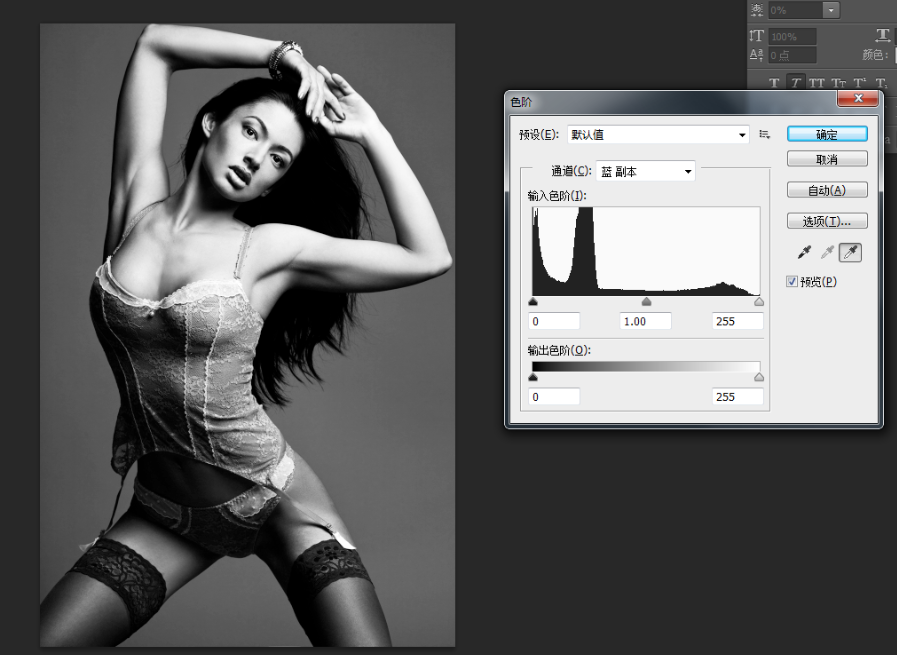
这样大家明白吗
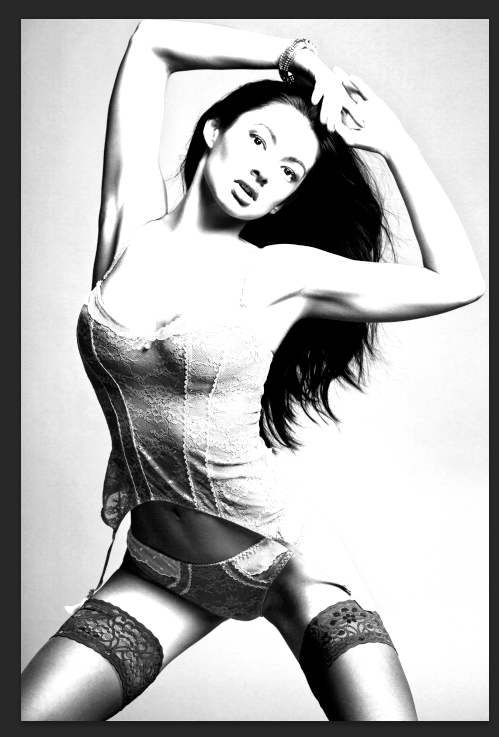
效果是这样的头发黑色和背景白色我们分开了是不是
然后白场多取几次色,直到背景很头发对比很强了,大家多做几次
然后我们把头发以外的,然后我们用白色的画笔擦
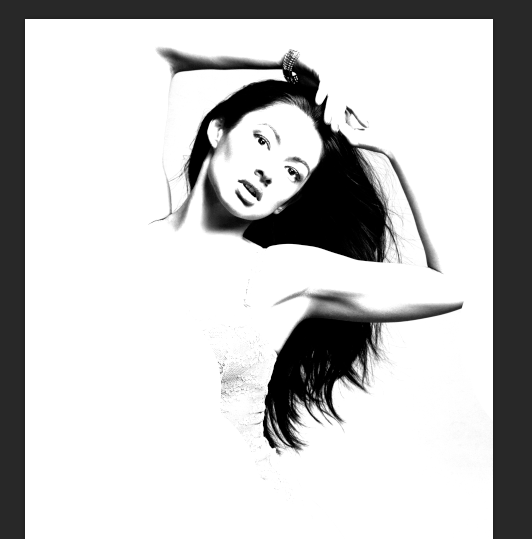
变成这样的效果,头发背景几乎就是黑白很明显和我们的目标一样,
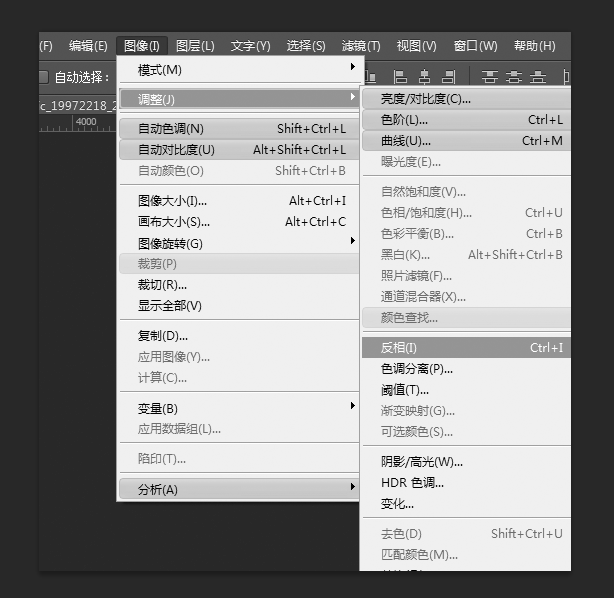
做个反相
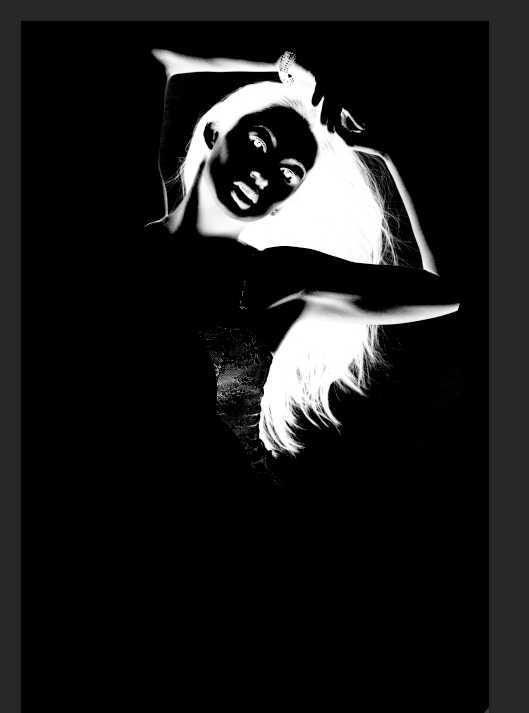
这就是我们要的效果,白色的头发我们是要的,黑色的我们遮住
按住ctrl键 鼠标左键点击复制的蓝通道,也就是上面这个图
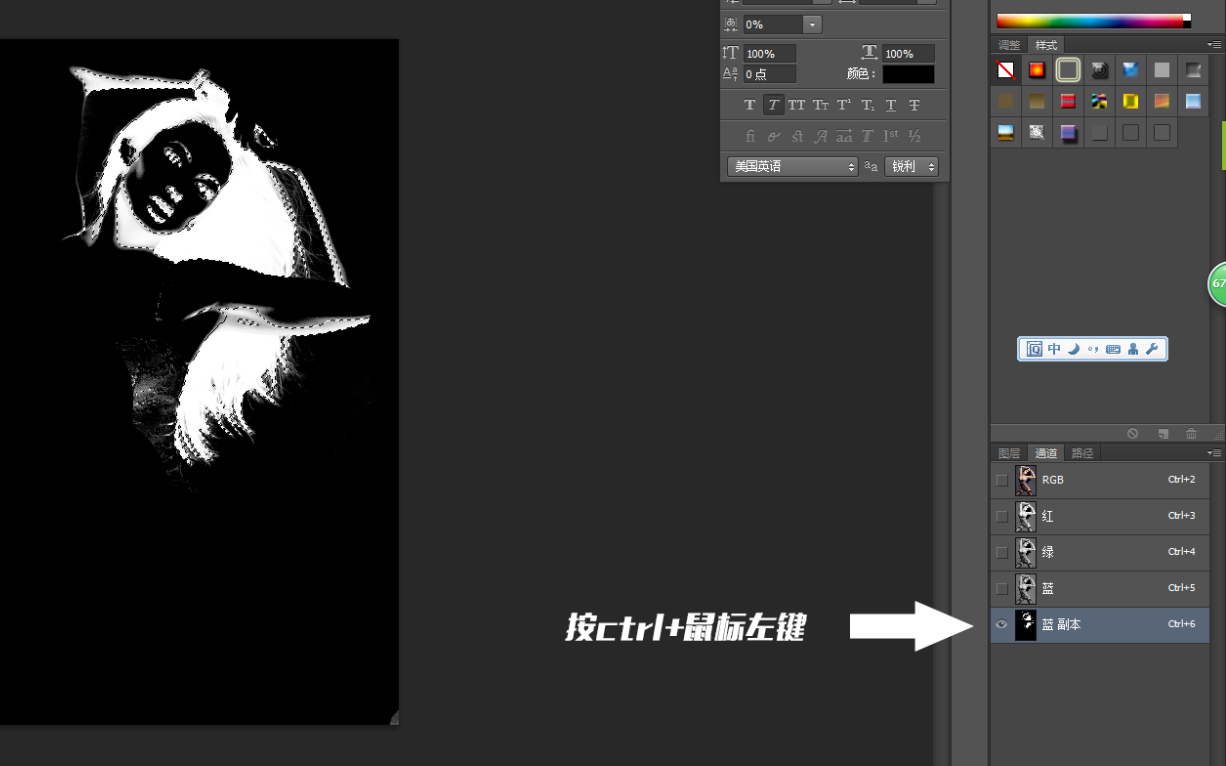
这个看懂了吧,不懂问我
然后我们得到选区了
在回到图层

对原图层建立蒙版

就是我们要的抠图效果
然后我们把身体的轮廓用钢笔抠出来,当然头发我们不抠了,只是轮廓
如图

把这个图建立蒙版把那些头发部分擦掉

这样的效果,然后把我们通道抠图的那张也显示出来和这张钢笔抠的图结合

这个就是我们要的东西了,萌萌哒
加个背景

那我们就成功了,如果有疑问,欢迎加群讨论,记得帮我点个赞啊- -
加载全部内容